惠普电脑作为一款性能强大的电脑品牌,使用广泛。然而,许多用户在使用中常常遇到硬盘错误的问题,导致电脑无法正常工作。本文将为大家介绍解决惠普电脑硬盘错误的方法,帮助用户恢复电脑的正常运行。
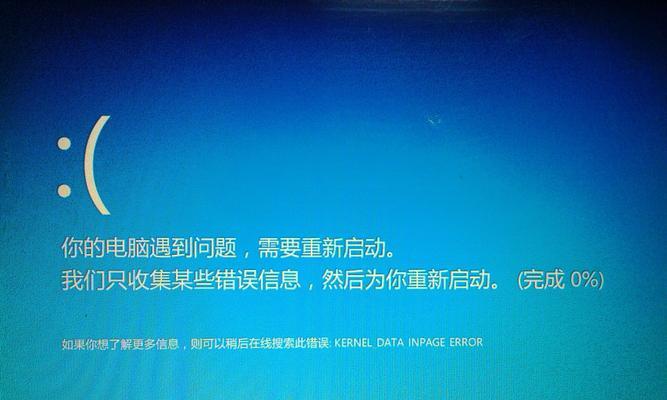
一、了解硬盘错误的种类与原因
硬盘错误分为物理故障和逻辑故障两种类型。物理故障可能是由于硬盘老化、损坏或者连接不良等原因引起,而逻辑故障则可能是由于病毒感染、文件系统损坏等软件问题引起。
二、检查硬件连接是否稳固
打开电脑主机箱,仔细检查硬盘与主板之间的连接线是否牢固。如果发现松动或者接触不良的情况,可以重新插拔连接线,并确保连接牢固。

三、使用Windows自带的硬盘检测工具
打开计算机的文件资源管理器,右键点击需要检测的硬盘,选择“属性”,进入“工具”选项卡,在“错误检查”栏目中点击“检查”,系统将自动进行硬盘错误检测。
四、运行惠普自带的硬盘修复工具
惠普电脑自带了一款硬盘修复工具,通过在开机时按下特定快捷键进入BIOS设置界面,可以找到硬盘修复工具并运行。该工具可以检测和修复硬盘上的逻辑故障。
五、使用第三方磁盘工具进行检测与修复
如果以上方法无法解决硬盘错误问题,可以尝试使用第三方磁盘工具,如MiniToolPartitionWizard等,通过对硬盘进行全面扫描和修复,提高解决问题的成功率。

六、备份重要数据
在进行任何硬盘修复操作之前,务必先备份重要数据。因为部分修复操作可能会导致数据丢失或者更严重的问题,所以提前备份可以有效避免数据的损失。
七、尝试重新安装操作系统
如果硬盘错误无法通过上述方法解决,可以尝试重新安装操作系统。首先备份重要数据,然后使用系统安装盘或者恢复分区进行重新安装,以修复可能存在的文件系统问题。
八、更换硬盘
如果以上方法仍然无法解决硬盘错误,那么很有可能是硬盘本身出现了严重的物理故障。这时,只能考虑更换硬盘的解决方案,以恢复电脑的正常运行。
九、注意硬盘使用环境
为了避免硬盘错误的再次发生,我们需要注意硬盘的使用环境。尽量避免将电脑长时间放置在高温、潮湿或者灰尘较多的地方,同时定期清理电脑内部和散热孔。
十、及时更新防病毒软件
病毒感染也是导致硬盘错误的一个常见原因,因此要保证防病毒软件的及时更新,定期进行全盘扫描,确保系统的安全性。
十一、规范关机和启动操作
频繁的非正常关机和启动操作可能会对硬盘造成较大的损伤,因此我们应该养成规范的关机和启动操作习惯,避免不必要的硬盘错误。
十二、定期清理垃圾文件
垃圾文件的堆积可能会导致硬盘空间不足或者文件系统损坏,因此需要定期使用系统清理工具清理垃圾文件,释放硬盘空间。
十三、更新硬件驱动程序
过时的硬件驱动程序也可能引发硬盘错误,因此我们需要定期检查并更新硬件驱动程序,以确保硬件与操作系统的正常兼容性。
十四、查找专业技术支持
如果以上方法都无法解决硬盘错误问题,那么建议寻找专业的技术支持,如联系惠普客服或找到可靠的电脑维修店,寻求专业人士的帮助。
惠普电脑老显示硬盘错误可能是由于物理故障或者逻辑故障引起的,用户可以通过检查硬件连接、使用系统自带工具或第三方软件进行修复,备份数据、重新安装操作系统等方法来解决问题。在日常使用中,还应该注意硬盘使用环境、定期清理垃圾文件、更新驱动程序等,以避免硬盘错误的发生。





